Windows Server 2022 작업관리자 성능탭에서 디스크 성능 카운터 표시
반응형
언제부턴가 서버에서 디스크 성능 카운터가 표시되지 기본적으로 표시되지 않더라고요
이유는 정확히 모르겠지만 예상되는 부분은 아무래도 성능 카운터가 컴퓨터 자원을 사용하니
그거라도 줄이려고 한게 아닐까 싶습니다.
명령어로 작업 관리자 성능탭에 디스크 성능 카운터 표시하기

1. 작업관리자로 접속하면 위와 같이 디스크 관련 성능은 표시되지 않고 있습니다.

2. 윈도우 키 + R 키를 눌러 실행창을 실행 시켜줍시다.

3. 실행창이 뜨셨다면 cmd를 입력하고 확인을 눌러줍시다.

4. cmd 창이 뜨셨다면 명령어 diskperf -Y를 입력해줍시다.

5. diskperf -Y 입력후 엔터를 눌러줍시다.

6. 위와 같이 명령어 실행하고 나서
이 시스템에 있는 논리 및 실제 디스크 성능 카운터가 요구에 따라 둘 다 자동으로 사용 설정되었습니다.
IOCTL_DISK_PERFORMANCE에 대한 Raw 카운터도 사용 설정되었습니다.
라는 메세지가 뜨셨다면 완료된겁니다.
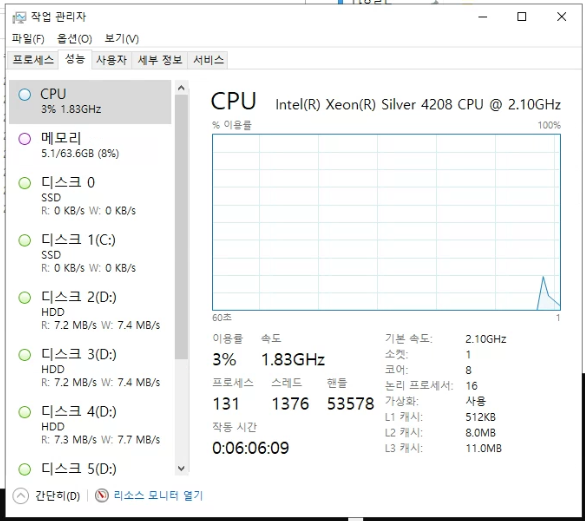
7. 작업관리자로 다시 돌아가면 현재 서버에 연결된 모든 디스크의 성능 카운터가 표시됩니다.
반응형
'운영체제 > 윈도우 서버' 카테고리의 다른 글
| 윈도우 서버 2022 설치하기, Windows Server 2022 설치하기 (0) | 2021.12.14 |
|---|---|
| 윈도우 서버 최신 그룹 정책 관리 템플릿(ADMX) 적용하기 (0) | 2021.11.29 |
| Active Directory 보안 로그 이벤트 4771 Kerberos 사전 인증에 실패했습니다. (0) | 2021.11.27 |
| 윈도우 서버 최신 그룹 정책 관리 템플릿(ADMX) 다운로드 (0) | 2021.04.30 |
댓글
이 글 공유하기
다른 글
-
윈도우 서버 2022 설치하기, Windows Server 2022 설치하기
윈도우 서버 2022 설치하기, Windows Server 2022 설치하기
2021.12.14 -
윈도우 서버 최신 그룹 정책 관리 템플릿(ADMX) 적용하기
윈도우 서버 최신 그룹 정책 관리 템플릿(ADMX) 적용하기
2021.11.29 -
Active Directory 보안 로그 이벤트 4771 Kerberos 사전 인증에 실패했습니다.
Active Directory 보안 로그 이벤트 4771 Kerberos 사전 인증에 실패했습니다.
2021.11.27 -
윈도우 서버 최신 그룹 정책 관리 템플릿(ADMX) 다운로드
윈도우 서버 최신 그룹 정책 관리 템플릿(ADMX) 다운로드
2021.04.30